- ホーム
- 更新処理
- 一括更新処理の実行
一括更新処理の実行
一括更新処理の実行
一括更新処理の一覧を表示、選択し、処理を実行します。
- 更新処理メニューをタップします。
- 一括更新処理の「処理一覧」をタップします。
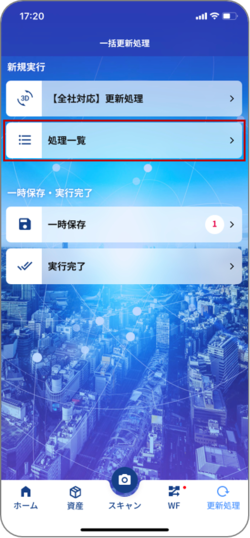
実行できる処理の一覧が表示されます。

- 処理をグルーピングすることができます。WEBの設定処理設定で「処理グループ」を登録することで、グループごとに処理が表示されます。
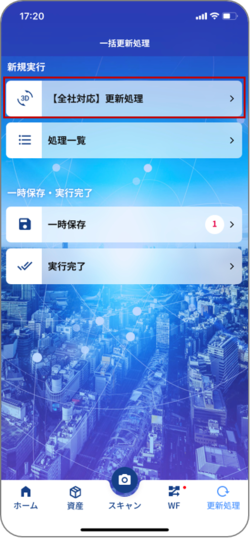
- 事前に印刷された「更新処理のQRコード」が用意されている場合、スキャン画面からQRコードをスキャンする。または資産詳細画面で右上のQRコードアイコンをタップし、スキャンすることで手順1~3を省略し、直接手順4まで進むことができます。
「更新処理のQRコード」発行方法の詳細は「一括更新処理の設定」を参照してください。
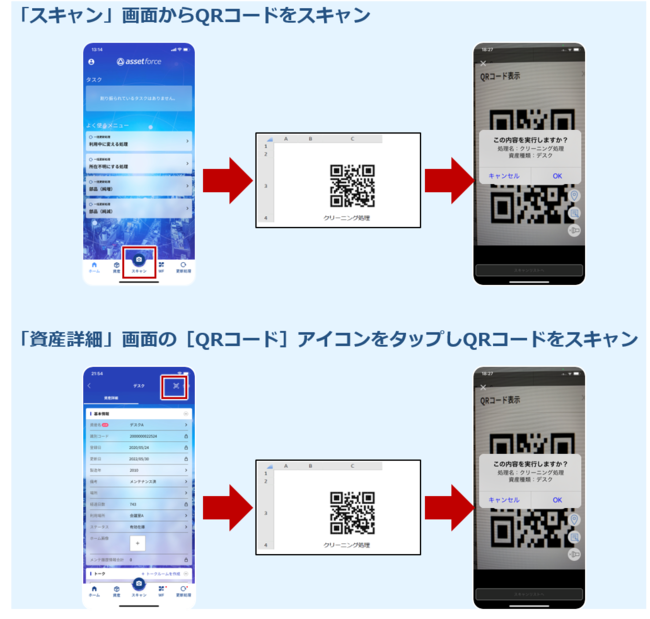
- 処理をグルーピングすることができます。WEBの設定処理設定で「処理グループ」を登録することで、グループごとに処理が表示されます。
- 検索や並び順変更などを行い、実行する処理を選択します。
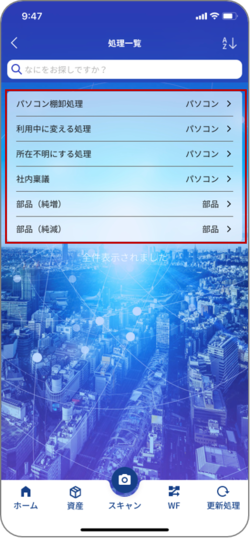
該当する処理の資産抽出条件、設定する値、追加する履歴情報などが表示されます。 - 処理対象の資産のバーコード/QRコードなどの識別コードをスキャンします。
スキャン済みリストボタンにスキャンした識別コードがカウントアップされたのを確認し、スキャン済みリストボタンをタップします。
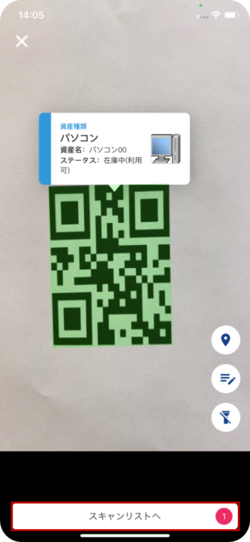

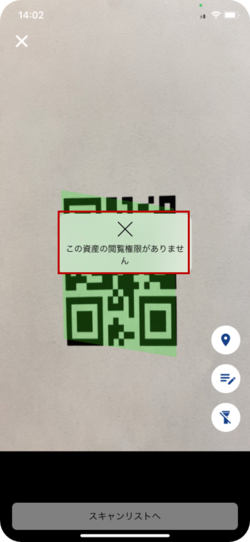
資産情報の閲覧権限がない場合、「スキャンリスト」がタップできません。
- スキャン済みリストに表示される資産を確認し、問題なければ「次へ」ボタンをタップします。
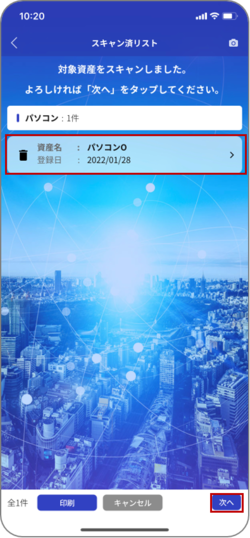
確認メッセージが表示されます。

- 資産種類が「個数管理」の場合、資産の数量が入力できます。処理内容(純増、純減、移動、棚卸)によって入力した数量が処理登録されます。
処理内容が「棚卸」の場合、数量を入力すると「差分」欄に本システムに登録される数量と「実際数量」と「入力数量」との「差分数量」が表示されます。
処理内容の設定については、一括更新処理の設定を参照してください。
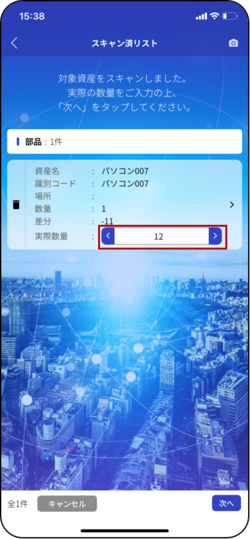

- 条件に該当しない資産をスキャンした場合は、スキャン済みリストの「条件外」タブに資産が表示されます。
- 資産を選択すると資産詳細画面へ遷移し、資産情報を変更できます。
- 印刷ボタンをタップすると複数資産のラベルが印刷されます。
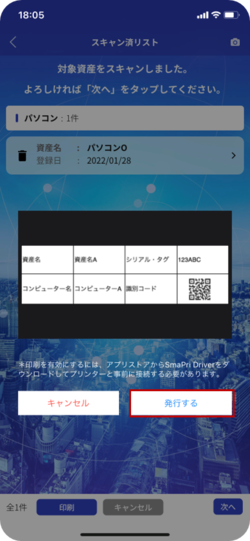
- 資産種類が「個数管理」の場合、資産の数量が入力できます。処理内容(純増、純減、移動、棚卸)によって入力した数量が処理登録されます。
- <実行時に入力>設定がされている場合、「変更項目」の内容を入力します。
鍵マークが表示される項目は、変更することができません。
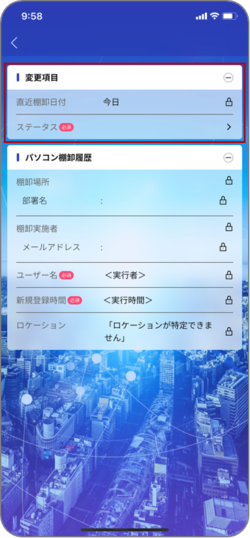

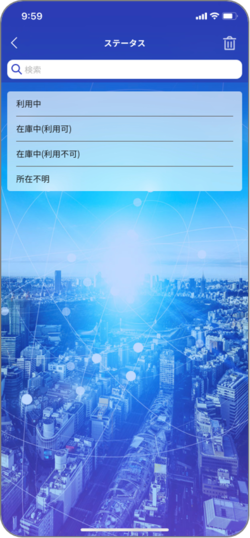
- 「次へ」ボタンをタップします。更新処理を行わない場合は「一時保存」ボタンをタップすることで、情報を一時保存することができます。
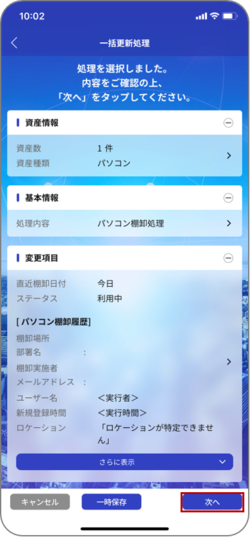
確認メッセージが表示されます。
- 「実行」ボタンをタップします。
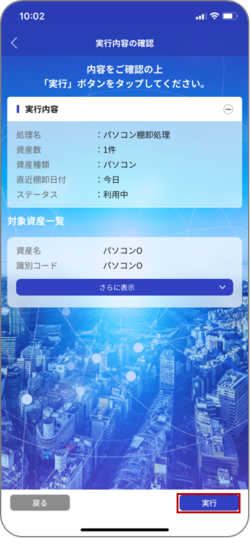

各資産の変更内容が「赤字」で表示されます。
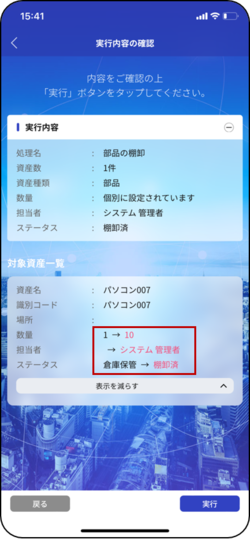
- 「はい」ボタンをタップします。
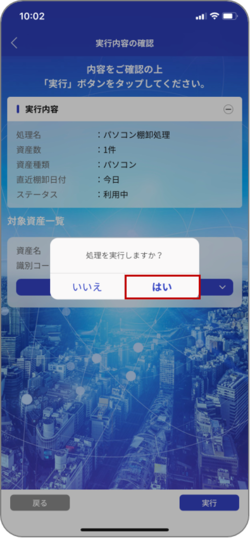
処理が実行されます。
目次

